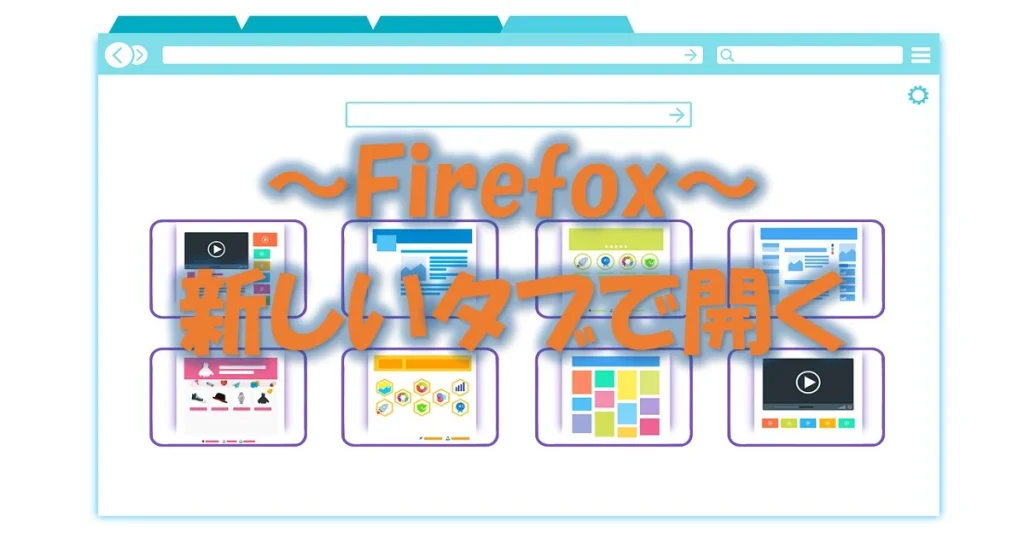
本記事では、Firefox の利便性をあげるための 「”ブックマークを開く時”と”検索バーの結果”を新規タブで開く設定」についてまとめています。
ブラウザソフトを使う時に、ちょっとした機能だけど標準機能で設定できなくてアドオンソフトを使っているケースがままあります。アドオンソフトは機能も豊富で管理人もよく使います。
ただ、気がついたらブラウザの動作が重くなってた、バージョンアップの度に動作が不完全になった、と気になるところもあります・・・。今はブラウザもバージョンアップの頻度が高いので、たびたび動作チェックが必要な時は結構手間ですね。
Firefox の設定パネルを見ても標準でそのような個所はありませんが、実は設定できる機能の一つで、初期では有効になっていない状態です。アドオンも必要なく動作も軽快なため、シンプルに必要な事ができれば良い場合にお勧めです。
設定自体は難しいものではなく、今まで Firefox が動作しなくなった経験はありませんが、Firefoxのプロファイル情報を直接設定変更するため、利用しているアドオンソフトによって影響が出る可能性もあります。ブラウザソフトの事前バックアップを行なった上で変更頂くことをお勧めします。
Firefox 設定エディターとは
Firefox に標準で備えているエディター機能です。設定パネルには無い設定も多くカスタマイズする際には重宝します。プロファイル情報の設定を直接変更するので、変更する内容をよく理解しておくことがお勧めです。設定をリセットする方法についても載っています。
バックアップ方法
問題が出てしまった時に about:config 設定を戻せるようバックアップしておくことができます。
下図のようにブラウザ画面の右上から、三>ヘルプ>他のトラブルシューティング情報 の順で選択します。
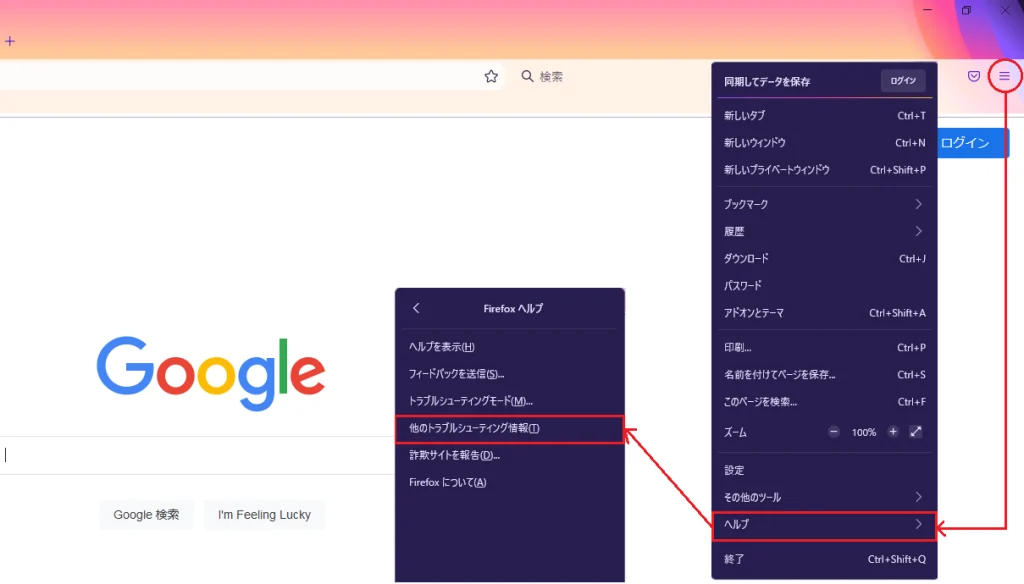
下図の画面が表示されたら、プロファイルフォルダーを開きます。
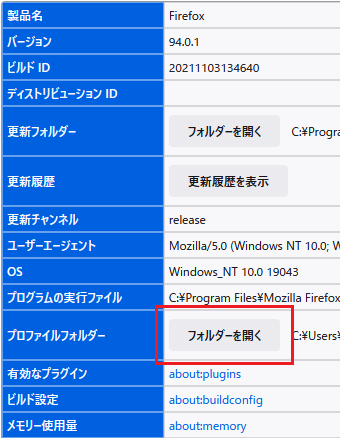
フォルダの中にある「prefs.js」を別名でコピーして保存しておきます。
※元ファイルをリネームしたり、別のフォルダに移動してFirefoxを再起動すると about:config 設定がリセットされますので注意して下さい。アドオンソフトで設定が変わっている事も多く、別の問題を引き起こす事が考えられるためです。
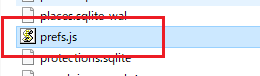
設定を戻すときはコピーしてバックアップしておいたファイルを「prefs.js」名で上書き、Firefoxを再起動して戻します。
公式サイトにもバックアップ手順が載っていますので合わせて参考にしてください。
動作確認バージョン
・Firefox 65 ~ 94
※もっと古いバージョンから対応しているようですが、管理人の方で確認した事があるバージョンのみ記載しています。
about:config 設定
1. Firefox を起動してURLを入力する個所で、「about:config」と入力して実行します。
2. 「危険性を承知の上で使用する」をクリックしてプロファイル設定画面を表示します。
「ブックマークを開く時」に新規タブを開く設定
・”設定名を検索”に「browser.tabs.loadBookmarksInTabs」と入力します。
・ “false” → “true” に変更します。


設定は以上となります。
「検索バーの結果」を新規タブで開く設定
・”設定名を検索”に「browser.search.openintab」と入力します。
・”false” → “true” に変更します。


設定は以上となります。
最後まで読んでいただき、ありがとうございます。
ご利用のブラウザソフトの利便性があがれば幸いです。
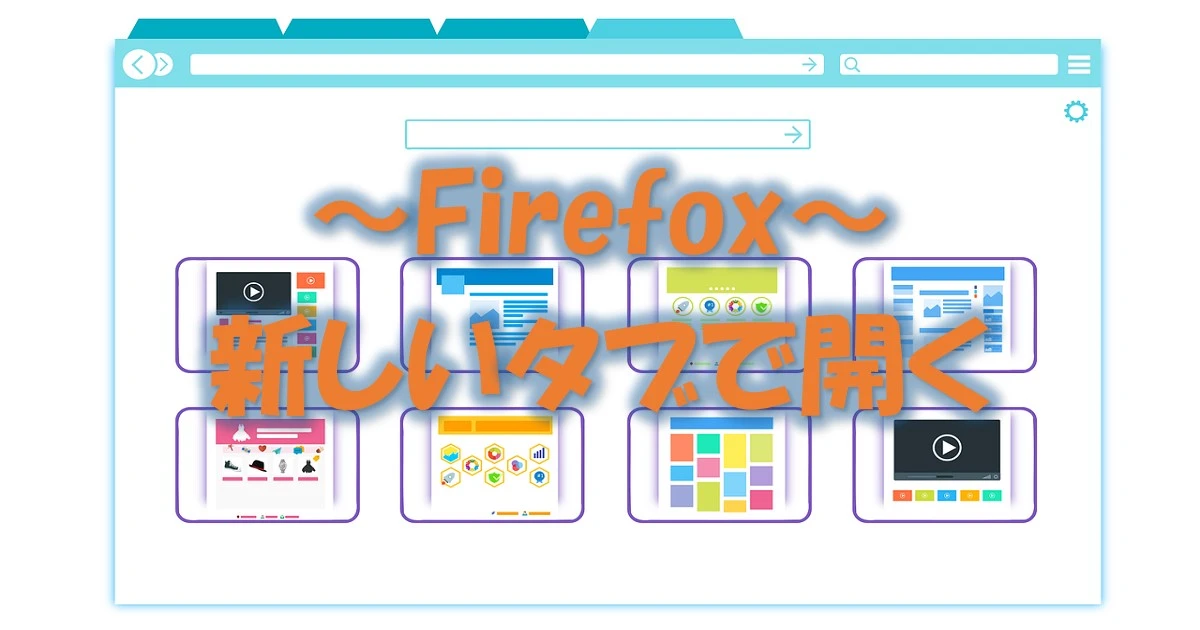


コメント